Ввод
На вкладке Ввод формы Сводного отчета выберите базу данных скважин, а также файлы и поля, которые вы хотите сгруппировать и суммировать.
База данных
Дважды щелкните (F3), чтобы выбрать
Выберите опцию Фильтр, если вы намерены применить фильтр к базе данных. Введите номер фильтра. Дважды щелкните мышью (или нажмите F3), чтобы посмотреть список существующих фильтров. Щелкните правой кнопкой мыши (или нажмите F4), чтобы открыть диалоговое окно, в котором вы сможете создать новый фильтр.
Ключевые поля
Выберите поле Ключа в файле Устья (обычно ID СКВАЖИНЫ). При необходимости укажите дополнительные поля для группировки отчета. Обратите внимание, что порядок выбранных полей влияет на группировку в отчете. Используйте кнопки на локальной панели инструментов для Управлять строками в списке.
Промежуточный итог
Если указано более одного ключевого поля, установите этот флажок, чтобы генерировать промежуточные итоги для каждой группы.
Общий итог
Установите этот флажок, чтобы создать общий итог по всем группам.
Поля сводки
Тип поля
Выберите тип поля (Интервал, Событие, Устье, Исследование).
Файл
Для выбора доступны файлы, связанные с базой данных выбранного типа поля (Интервал, Событие, Устье, Исследование) (см. выше). Если вы выбрали Collar в качестве типа поля, файл Collar, связанный с базой данных, уже известен.
Выбор поля
Выберите, по какому полю суммировать данные в каждом файле. Обратите внимание, что порядок файлов и полей в форме будет отражен в отчете. Используйте кнопки на локальной панели инструментов для Управлять строками в списке.
Сводные данные
Для каждого файла и поля установите этот флажок, чтобы сообщить количество записей, содержащих данные, общую длину и процентную длину от общей длины скважин.
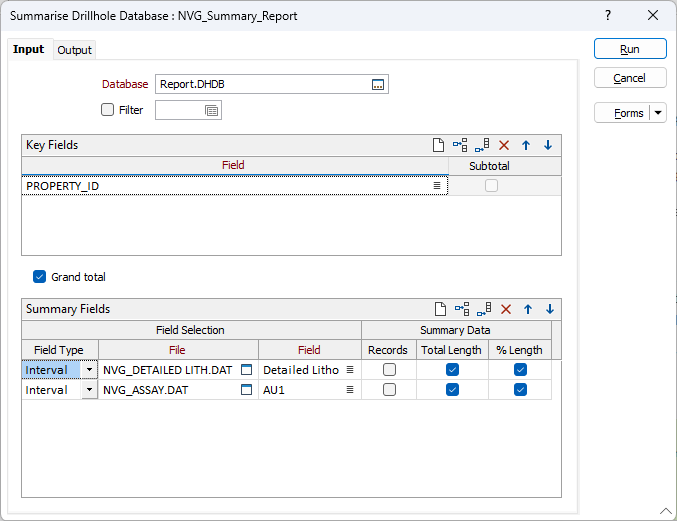
Формы
Нажмите на кнопку Формы, чтобы выбрать и открыть сохраненный набор форм или, если набор форм был загружен, сохранить текущий набор форм.
Запуск
В заключение, щелкните по кнопке Запустить и запустите функцию. Будет создана сводка. Для очень больших файлов это может занять несколько минут.